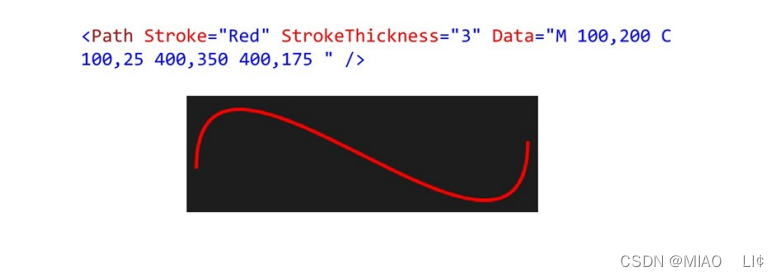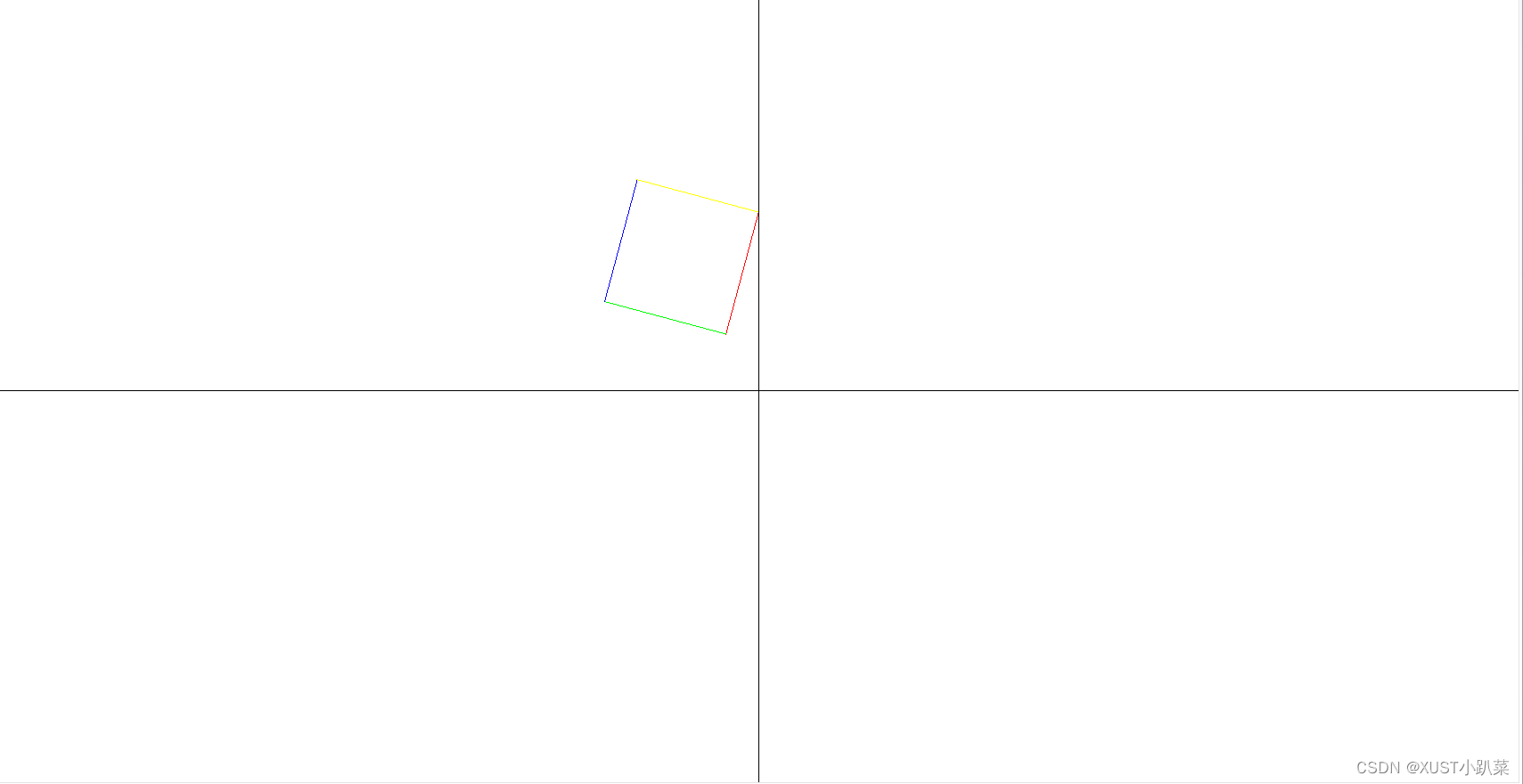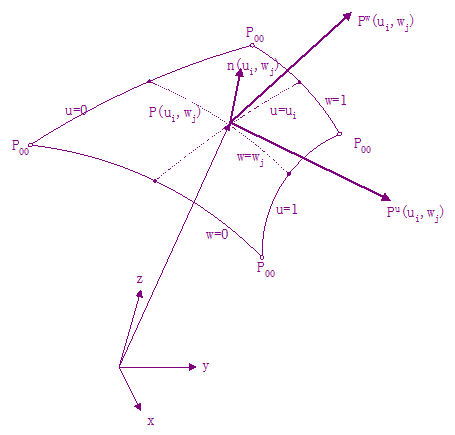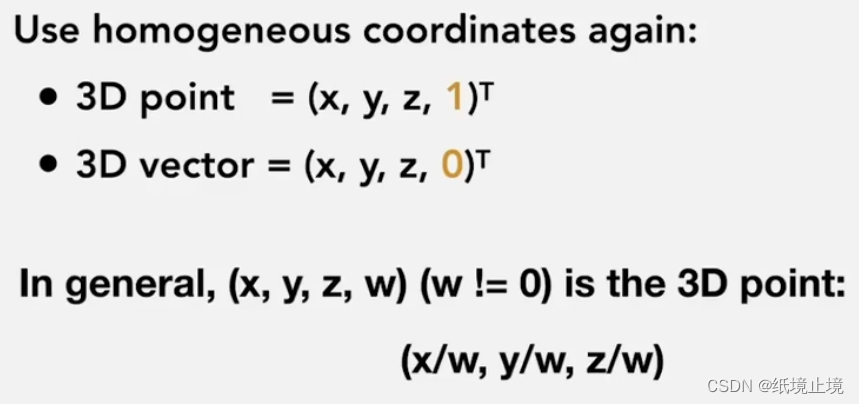模块0 绘制图案
一 实验目的
- 熟悉相关的图形软件的运行环境,掌握图形函数绘制图案的方法,包括图形初始化,画点、线、圆、填充等常用绘图函数
二 实验要求
- 能利用图形函数,正确调试运行程序
- 熟悉网站(http://www.easyx.cn/)的使用和相关内容的阅读
三 实验内容
0:样例——多笔绘制如图所示的图形
画图思路:通过for循环寻找初始点上方和下方两排点阵列的坐标,分别将初始点和for循环当前确认的上点和下点进行画线,从左向右依次完成。实验结果如下图所示:
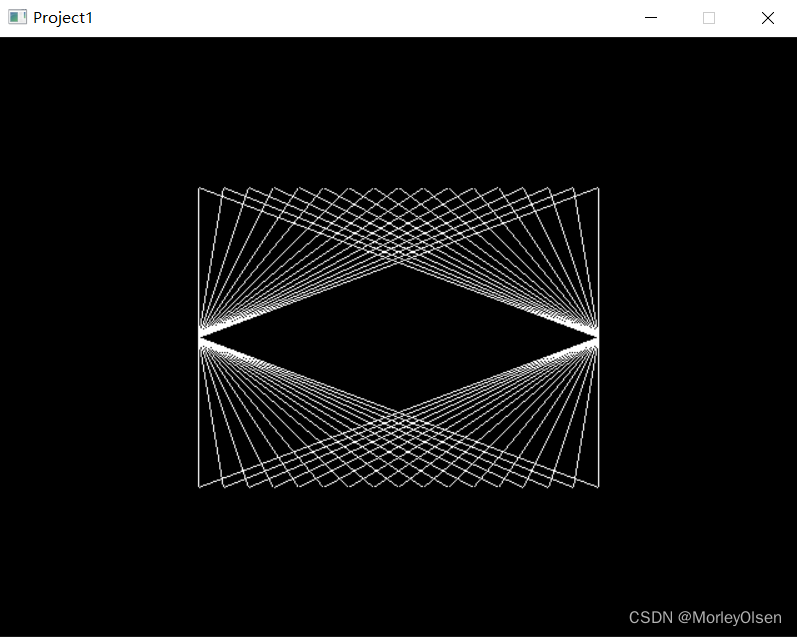
1:一笔绘制如图所示的图形(lineto函数)
画图思路:通过for循环寻找初始点及其上方和下方组合后能够构成平行四边形的点,一次循环中画一个平行四边形,上方从左向右依次完成,下方从右向左依次完成。实验结果如下图所示:

画图思路:通过分析需要绘制的三个图像,确定每个转折点的坐标,然后在每个图像中寻找一条欧拉通路,通过moveto函数设置一个可行的欧拉通路起点,再通过lineto函数实现通路。实验结果如下图所示:

2:绘制如图所示三角形并填充
画图思路:首先使用setfillcolor函数设置内部的填充颜色,再通过确定每个颜色所在的七边形的数组坐标,使用solidpolygon函数构建填充图形。实验结果如下图所示:
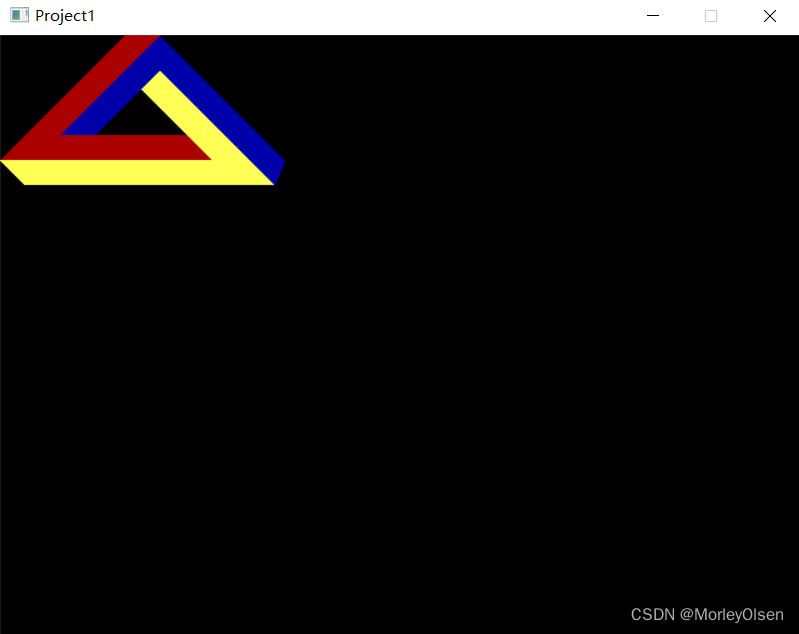
3:模仿鼠标操作题(示例程序/鼠标操作/cpp源文件),实现鼠标画线的功能
画图思路1:定义消息变量并获取鼠标和按键的消息,通过switch-case函数判定鼠标的操作,点击左键时调用moveto函数,点击右键时设置线条的样式和颜
色并调用lineto函数。实验结果如下图所示:
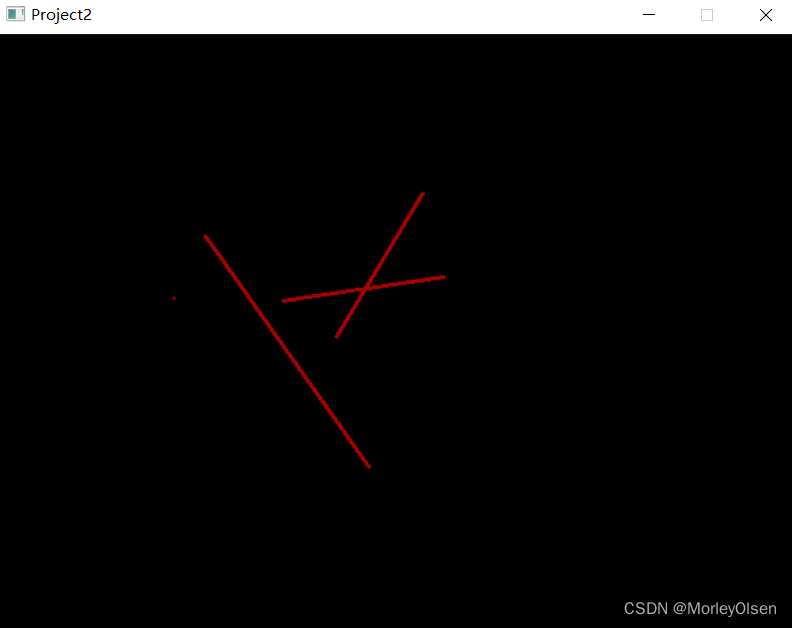
画图思路2:定义消息变量并获取鼠标和按键的消息,通过switch-case函数判定鼠标的操作,按下左键时调用moveto函数,松开左键时设置线条的样式和颜色并调用lineto函数。实验结果如下图所示:
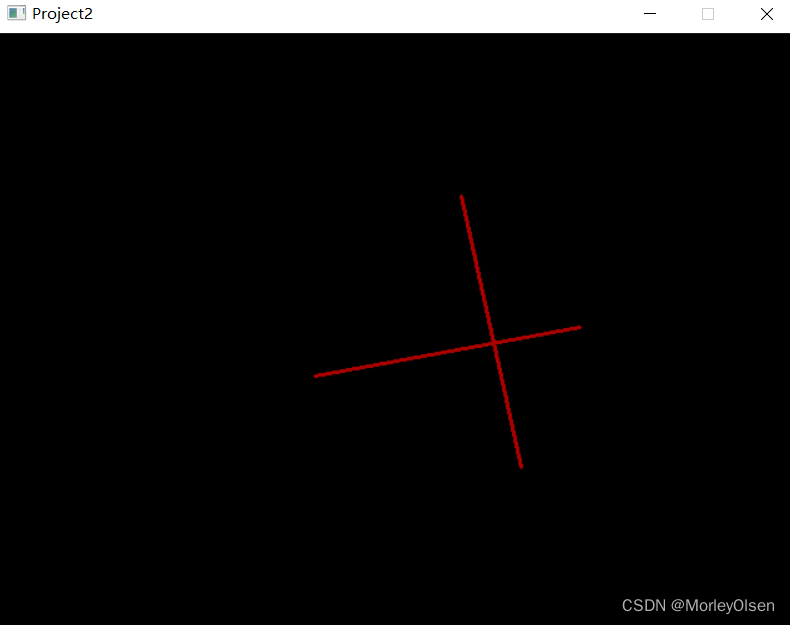
四 程序说明
Project中程序的调用:
当前.cpp文件的属性——常规——从生成中排除中选择否,其他文件选择是
| 0题 |
| // // 程序名称:多笔绘制 // 功 能:多笔绘制如图所示的图形 // 编译环境:VS2019,EasyX_20220116 // 最后修改:2022-2-24 #include <graphics.h> // 引用图形库头文件 #include <conio.h> int main() { initgraph(640, 480); // 创建绘图窗口,大小为 640x480 像素 for (int x = 160; x <= 480; x += 20) { line(160, 240, x, 120); line(160, 240, x, 360); line(480, 240, 640 - x, 120); line(480, 240, 640 - x, 360); } _getch(); // 按任意键继续 closegraph(); // 关闭绘图窗口 return 0; } |
| 1题:实现1 |
| // // 程序名称:一笔绘制 // 功 能:一笔绘制0题的图像 // 编译环境:VS2019,EasyX_20220116 // 最后修改:2022-2-24 #include <graphics.h> // 引用图形库头文件 #include <conio.h> int main() { initgraph(640, 480); // 创建绘图窗口,大小为 640x480 像素 moveto(160, 240); for (int x = 160; x <= 480; x += 20) { lineto(x, 120); lineto(480, 240); lineto(480 - (x - 160), 360); lineto(160, 240); } _getch(); // 按任意键继续 closegraph(); // 关闭绘图窗口 return 0; } |
| 1题:实现2 |
| // // 程序名称:一笔绘制 // 功 能:一笔绘制三角形、b、b中一杠的图像 // 编译环境:VS2019,EasyX_20220116 // 最后修改:2022-2-24 #include <graphics.h> // 引用图形库头文件 #include <conio.h> #include <math.h> int main() { initgraph(640, 480); // 创建绘图窗口,大小为 640x480 像素 //三角形 moveto(100, 200); setlinestyle(PS_SOLID | PS_JOIN_BEVEL, 5); setlinecolor(RED); lineto(200, 400); setlinecolor(GREEN); lineto(100, 300); setlinecolor(BLUE); lineto(100, 200); //b moveto(300, 200); setlinestyle(PS_SOLID | PS_JOIN_BEVEL, 5); setlinecolor(YELLOW); lineto(300, 400); lineto(400, 400); lineto(400, 300); lineto(300, 300); //b加一个杠 moveto(500, 200); setlinestyle(PS_SOLID | PS_JOIN_BEVEL, 5); setlinecolor(YELLOW); lineto(500, 400); lineto(600, 400); lineto(600, 300); lineto(500, 300); lineto(600, 400); _getch(); // 按任意键继续 closegraph(); // 关闭绘图窗口 return 0; } |
| 2题 |
| // // 程序名称:填充绘制 // 功 能:绘制如图所示三角形并填充 // 编译环境:VS2019,EasyX_20220116 // 最后修改:2022-2-24 #include <graphics.h> // 引用图形库头文件 #include <conio.h> int main() { initgraph(640, 480); // 创建绘图窗口,大小为 640x480 像素 int point1[] = { 100,0,128,0,48,80,150,80,170,100,0,100,100,0 }; int point2[] = { 0,100,20,120,220,120,128,28,113,43,170,100,0,100 }; int point3[] = { 76,80,128,28,220,120,228,100,128,0,48,80,76,80 }; /* moveto(100, 0); for (int i = 2; i < 14; i+=2) { lineto(point1[i], point1[i + 1]); } */ setfillcolor(RED); solidpolygon((POINT*)point1, 7); setfillcolor(YELLOW); solidpolygon((POINT*)point2, 7); setfillcolor(BLUE); solidpolygon((POINT*)point3, 7); _getch(); // 按任意键继续 closegraph(); // 关闭绘图窗口 return 0; } |
| 3题:实现1 |
| // // 程序名称:模仿鼠标操作 // 功 能:点击鼠标左键确定线段起点,点击鼠标右键确定终点并画图 // 编译环境:VS2019,EasyX_20220116 // 最后修改:2022-2-24 #include <graphics.h> int main() { // 初始化图形窗口 initgraph(640, 480); ExMessage m; // 定义消息变量 while (true) { // 获取一条鼠标或按键消息 m = getmessage(EX_MOUSE | EX_KEY); switch (m.message) { case WM_LBUTTONDOWN: moveto(m.x, m.y);//确定起点 case WM_RBUTTONDOWN: setlinestyle(PS_SOLID | PS_JOIN_BEVEL, 3);//设置style setlinecolor(RED);//设置color lineto(m.x, m.y);//确定重点并连线 case WM_KEYDOWN: if (m.vkcode == VK_ESCAPE) return 0; // 按 ESC 键退出程序 } } // 关闭图形窗口 closegraph(); return 0; } |
| 3题:实现2 |
| // // 程序名称:模仿鼠标操作 // 功 能:按下鼠标左键确定线段起点,抬起左键确定终点并画图 // 编译环境:VS2019,EasyX_20220116 // 最后修改:2022-2-24 #include <graphics.h> int main() { // 初始化图形窗口 initgraph(640, 480); ExMessage m; // 定义消息变量 while (true) { // 获取一条鼠标或按键消息 m = getmessage(EX_MOUSE | EX_KEY); switch (m.message) { case WM_LBUTTONDOWN: moveto(m.x, m.y);//确定起点 case WM_LBUTTONUP: setlinestyle(PS_SOLID | PS_JOIN_BEVEL, 3);//设置style setlinecolor(RED);//设置color lineto(m.x, m.y);//确定重点并连线 case WM_KEYDOWN: if (m.vkcode == VK_ESCAPE) return 0; // 按 ESC 键退出程序 } } // 关闭图形窗口 closegraph(); return 0; } |